- Автор Jason Gerald [email protected].
- Public 2024-01-19 22:13.
- Акыркы өзгөртүү 2025-01-23 12:25.
Бул wikiHow сизге Twitterдеги теманы өзгөртүүгө үйрөтөт. Twitter темасын ыңгайлаштыруу мүмкүнчүлүктөрү чектелгени менен, сиз дагы эле түс түсүн HTML түс спектриндеги каалаган түскө өзгөртө аласыз. Сиз теманы Twitter сайты аркылуу гана өзгөртө аласыз.
Кадам
2 ичинен 1 -бөлүк: Түстөрдү табуу
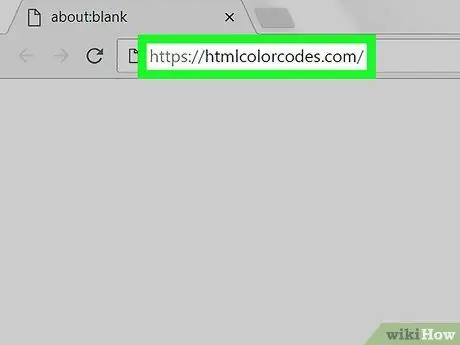
Кадам 1. HTML Color Codes веб -сайтын ачыңыз
Компьютериңиздин веб серепчиси аркылуу https://htmlcolorcodes.com/ дарегине баш багыңыз. Бул сайт сиз темага түстөр катары колдонуу үчүн Twitterге кире турган түстүү коддорду алууга мүмкүндүк берет.
Эгерде сиз Твиттерде мурунтан эле бар түстөрдү (алдын ала орнотууларды) тандагыңыз келсе, кийинки ыкмага өтүңүз
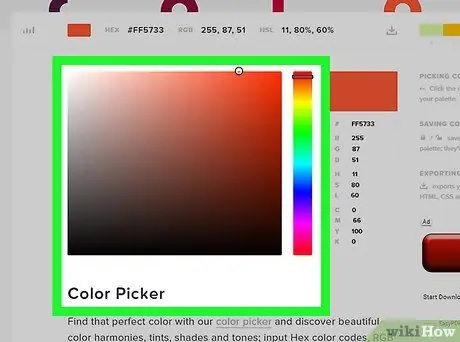
Кадам 2. Баракты түс тандоого жеткенге чейин жылдырыңыз
Бул түстү алуу терезеси ар кандай түстөгү градиенттери бар төрт бурчтуу жана барактын ортосунда көрсөтүлөт.
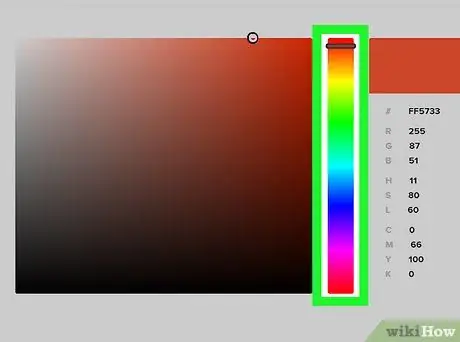
Кадам 3. Негизги түсүн тандоо
Тик түстүү тилкени чыкылдатып, өйдө же ылдый сүйрөп, Twitterде колдонууну каалаган негизги түстү тандаңыз.
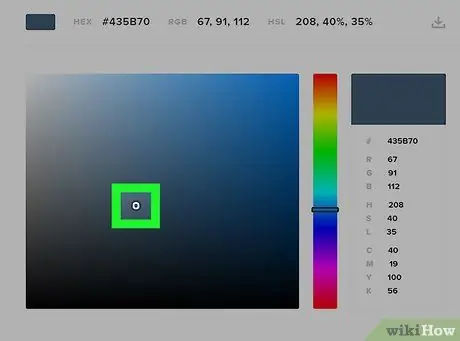
Кадам 4. Түстөрдү тегиздөө
Түш тандоо тилкесинин оң жагындагы түстүү тик бурчтукта колдонгуңуз келген түстү көргөнгө чейин, түстү тандагыч терезенин борборундагы тегеректи чыкылдатыңыз жана сүйрөңүз. Бул түс кийинчерээк темада колдонулат.
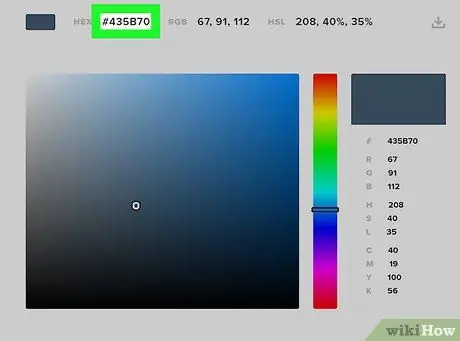
Кадам 5. Түс кодун карап чыгуу
Түстүү тик бурчтуктун астындагы "#" аталышынын жанында алты белгиден турган номерди көрөсүз. Бул кодду сиз Twitterге киргизишиңиз керек.
2дин 2 -бөлүгү: Теманы өзгөртүү
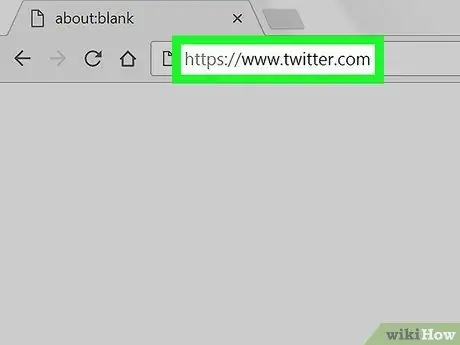
Кадам 1. Твиттерди ачыңыз
Компьютериңиздин веб -браузери аркылуу https://www.twitter.com/ дарегине баш багыңыз. Твиттердин башкы баракчасы, эгер сиз каттоо эсебиңизге кирген болсоңуз, ачылат.
Болбосо, улантуудан мурун Twitter электрондук почта дарегиңизди (же колдонуучунун атын) жана сырсөзүңүздү киргизиңиз
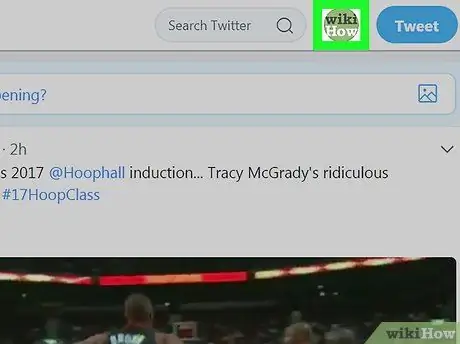
Кадам 2. Профиль сүрөтчөсүн басыңыз
Бул барактын жогорку оң бурчундагы тегерек сөлөкөтү. Андан кийин ачылуучу меню пайда болот.
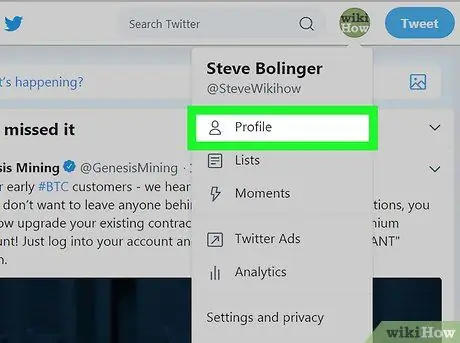
Кадам 3. Профилди басыңыз
Бул параметр ачылуучу менюда. Андан кийин, сиз профиль барагына өтөсүз.
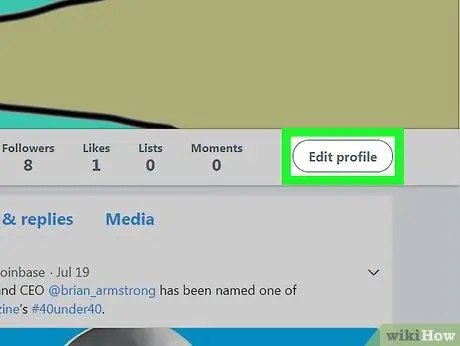
Кадам 4. Профилди түзөтүүнү чыкылдатыңыз
Бул профиль баракчаңыздын мукабасынын сүрөтүнүн төмөнкү оң бурчунда.
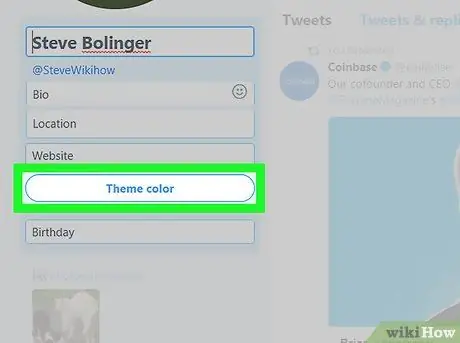
Кадам 5. Ылдый жылып, Теманын түсүн басыңыз
Бул параметр барактын сол жагында. Бир нече түстүү квадраттары бар сегмент көрсөтүлөт.

Step 6. Click
Бул түстүү шахмат сегментинин төмөнкү оң бурчунда. Андан кийин текст талаасы көрсөтүлөт.
Эгерде сиз берилген түстөрдүн параметрлерин гана колдонууну кааласаңыз, каалаган түстү чыкылдатып, кийинки кадамды өткөрүп жибериңиз

Кадам 7. Түс кодун киргизиңиз
Түс кодун текст талаасына териңиз. Белгиси бар кутуча " +"Анда түс сиз тандаган түскө өзгөрөт.
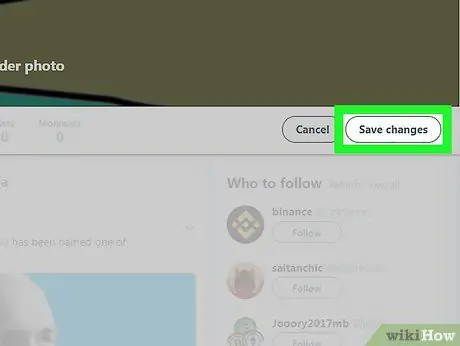
Кадам 8. Экранды жылдырып, чыкылдатыңыз Өзгөртүүлөрдү сактоо
Бул барактын жогорку оң бурчунда. Андан кийин, тема Twitter профилине колдонулат.






